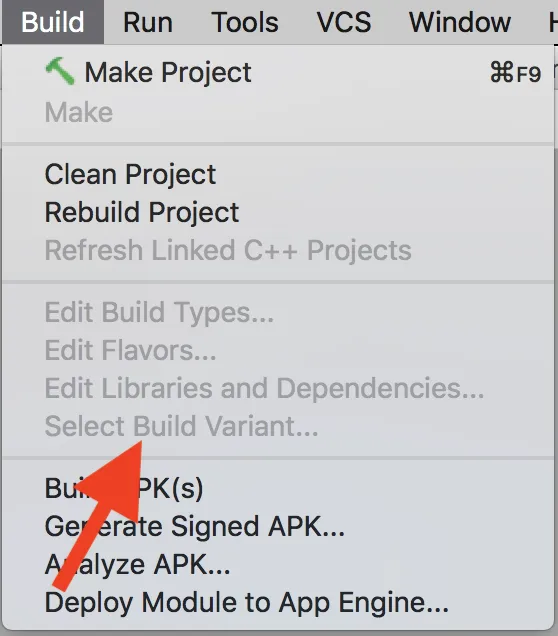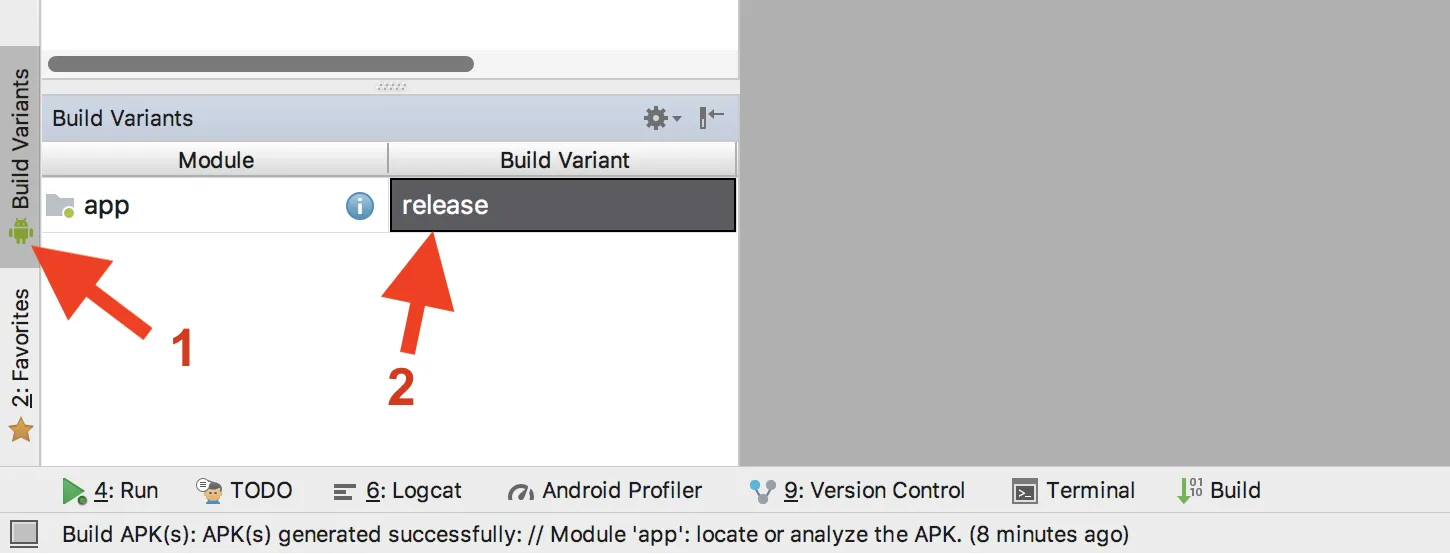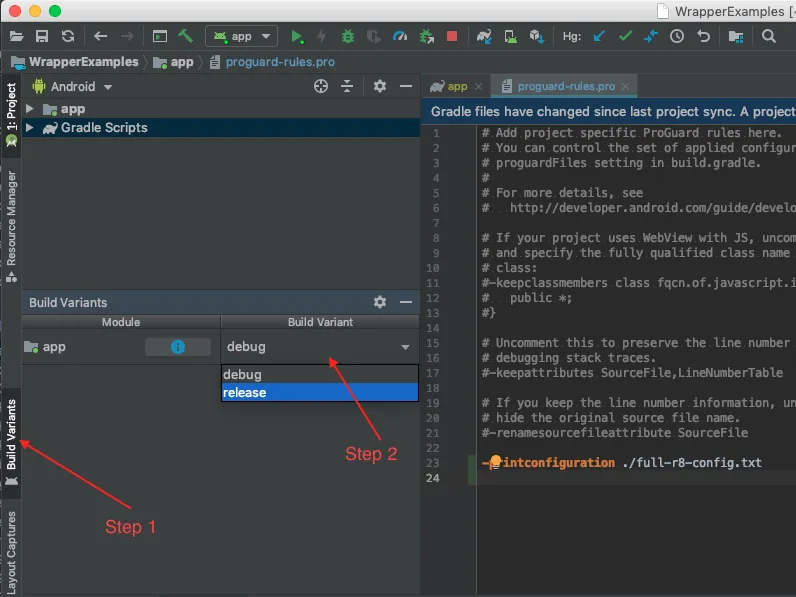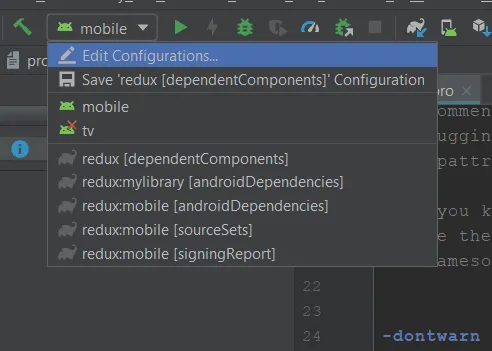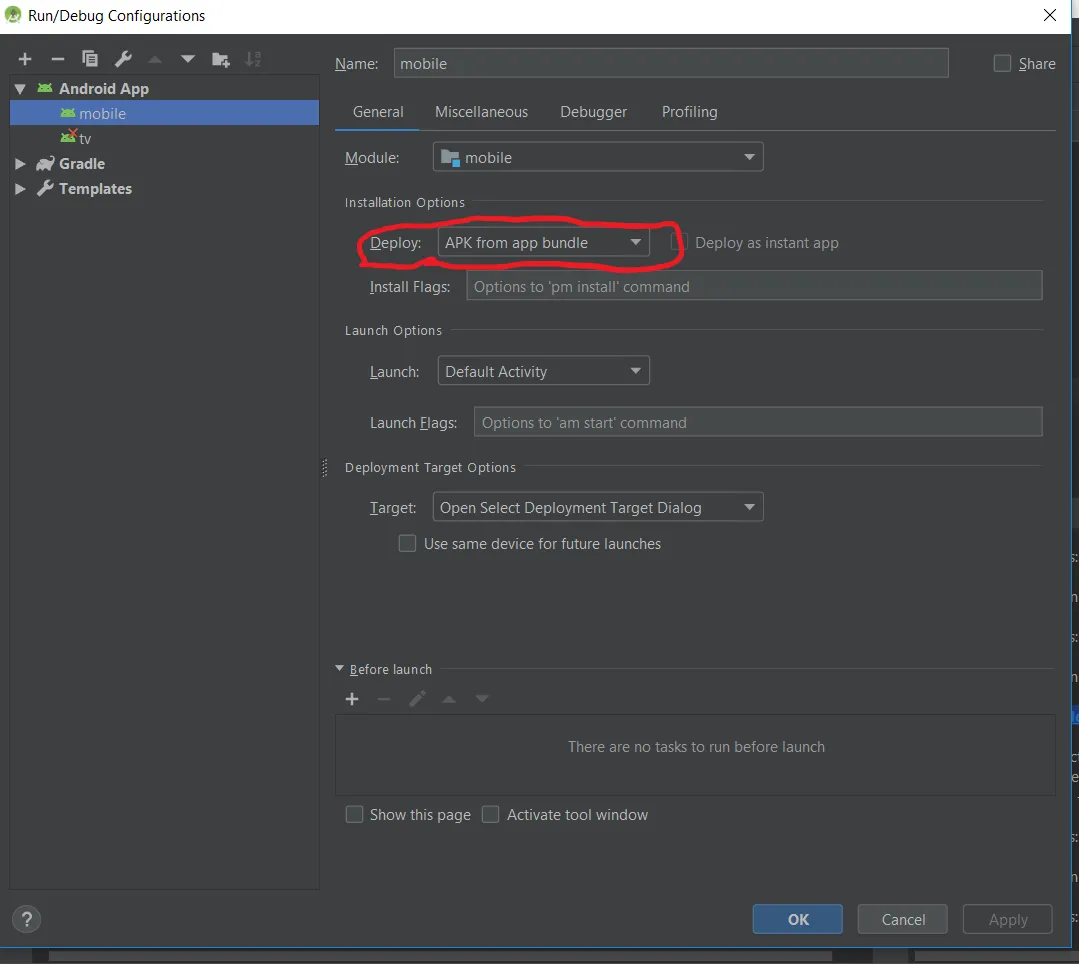我已经切换到发布版本并配置了签名,现在当我尝试从下拉菜单中检查调试版本时,它立即切换回发布版本。因此,我无法再以调试模式运行我的应用程序。
apply plugin: 'com.android.application'
apply plugin: 'kotlin-android'
apply plugin: 'kotlin-android-extensions'
apply plugin: 'kotlin-kapt'
apply plugin: 'realm-android'
android {
signingConfigs {
config {
...
}
}
compileSdkVersion rootProject.compileSdkVersion
buildToolsVersion rootProject.buildToolsVersion
defaultConfig {
applicationId "com.kost.foo"
minSdkVersion rootProject.minSdkVersion
targetSdkVersion rootProject.targetSdkVersion
versionCode 2
versionName "1.1"
testInstrumentationRunner "android.support.test.runner.AndroidJUnitRunner"
ndk {
abiFilters 'armeabi-v7a', 'arm64-v8a', 'x86', 'x86_64'
}
externalNativeBuild {
cmake {
...
}
}
}
buildTypes {
release {
minifyEnabled false
proguardFiles getDefaultProguardFile('proguard-android.txt'), 'proguard-rules.pro'
debuggable true
signingConfig signingConfigs.config
}
}
sourceSets {
main.java.srcDirs += 'src/main/kotlin'
main {
jniLibs.srcDirs = ['src/main/jni']
}
}
externalNativeBuild {
cmake {
path 'src/main/jni/CMakeLists.txt'
}
}
}
kapt {
generateStubs = true
}
repositories {
maven { url 'https://github.com/linchaolong/stetho-realm/raw/master/maven-repo' }
mavenCentral()
}